Google est entré dans un nouvelle politique de confidentialité qui vise à se conformer à la nouvelle loi européenne sur la protection des données, la Règlement Général sur la Protection des Données (RGPD) en vigueur à compter du 25 mai 2018, en plus de fournir à l'utilisateur toutes les informations possibles afin qu'il prenne connaissance de toutes les données que Google collecte lui-même à partir de nos recherches. Même si le célèbre moteur de recherche a toujours permis à chaque utilisateur de visualiser et de supprimer des parties de l'historique, avec cette nouvelle politique nous permettra de mieux gérer notre vie privée, tous deux de notre ordinateur à partir de notre téléphone intelligent ou une tablette. C'est pourquoi nous vous proposons un guide pour avoir un meilleur contrôle de notre activité en Google et saches comment supprimer une partie de notre historique ou la supprimer complètement.
Comment supprimer notre historique sur Google
Google a toujours permis à l'utilisateur de voir son activité et de supprimer des parties de son historique en quelques clics. Aujourd'hui, et grâce à la nouvelle réglementation européenne sur la confidentialité, nous disposons de plus de facilités que jamais pour gérer nos données de manière rapide et confortable ; mais cela nécessite de suivre certaines étapes qui méritent d'être connues.
La première chose à faire est d'aller à la page Mon activité pour accéder à notre historique Google. Dans ce portail, nous pouvons voir les recherches effectuées et les sites visités à l'aide des produits Google, comme les recherches via le moteur de recherche Google, Chrome, Gmail ou Youtube, entre autres.
Il faut maintenant accéder au icône formée de trois points situés à droite de toute entrée dans la liste de recherche et cliquez sur Éliminer pour supprimer ledit élément de notre historique. Si nous faisons défiler vers le bas, nous verrons apparaître des groupes d'éléments classés par jour, en commençant par Aujourd'hui en haut; à travers un autre icône à trois points située dans chaque case quotidienne Nous pouvons supprimer tout l’historique de recherche de ce jour spécifique.
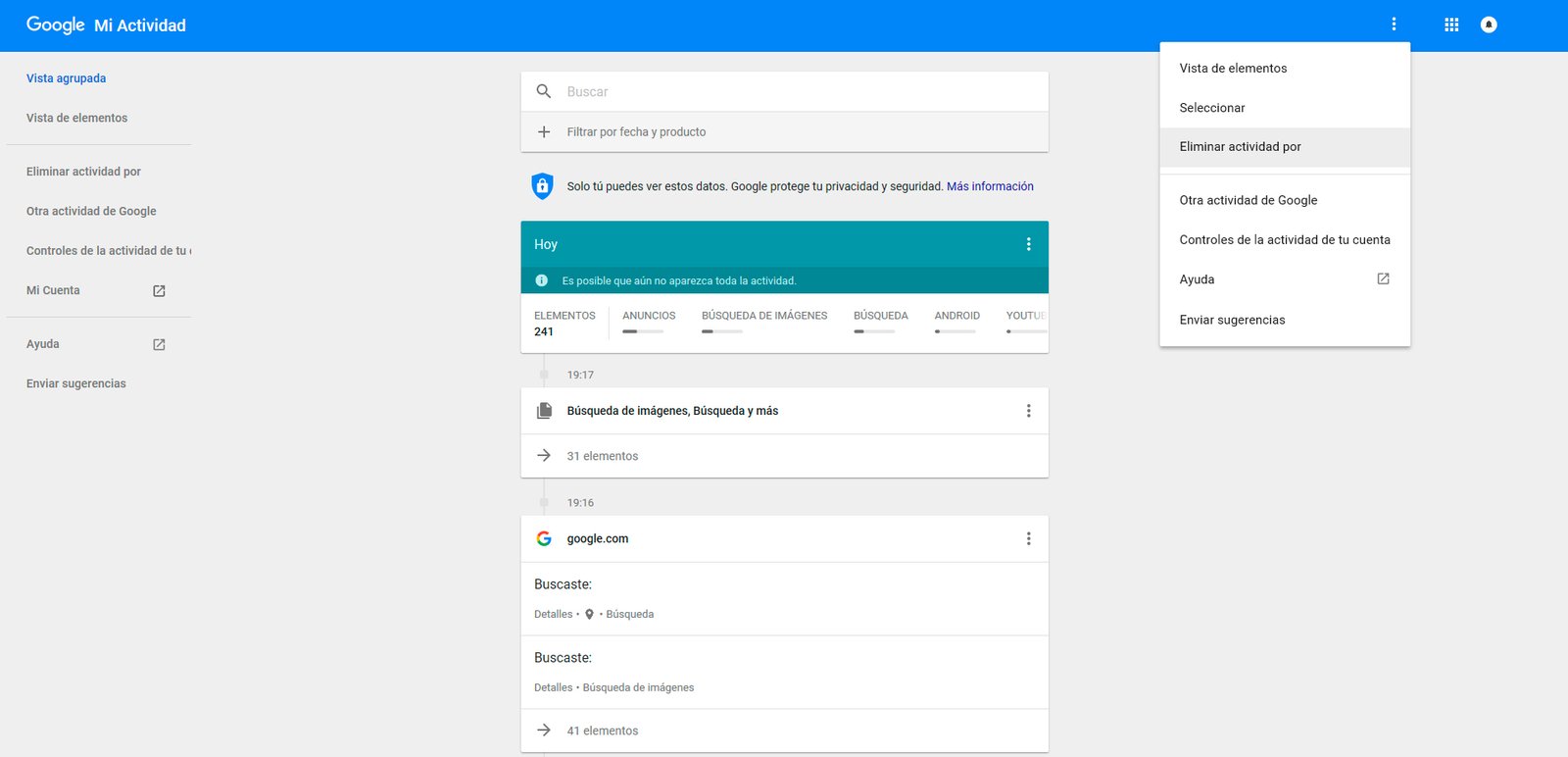
Ce nouvel outil Google nous permet également supprimer des éléments des recherches par sujet, produits Google spécifiques ou date. Pour ce faire, il faut chercher à nouveau l'icône formée de trois points située dans la case Mon activité et sélectionner Supprimer l'activité par. Grâce à ce menu, nous pouvons sélectionner des éléments en tapant leur nom sur le clavier ou filtrer les produits Google puis éliminer les éléments qui correspondent à notre recherche. Enfin, nous pouvons également choisir des plages de données, y compris l'option Tout le temps, si nous voulons supprimer un sujet spécifique entier ou un élément particulier.
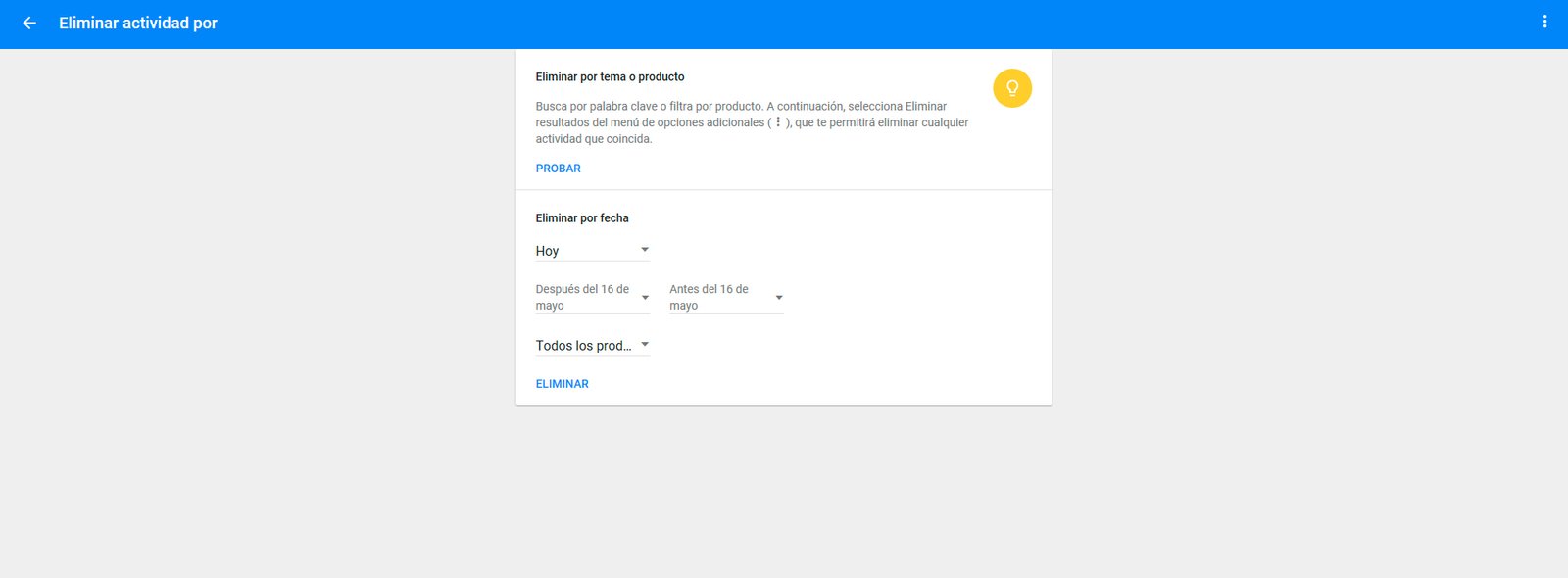
Sélectionnez les éléments que Google enregistre de notre activité
Le nouvel outil de Google nous permet également de sélectionner le type d'éléments que nous souhaitons que Google enregistre sur notre activité au cas où nous ne souhaiterions pas que des recherches spécifiques soient enregistrées. Pour ce faire, il faut se rendre à nouveau sur le portail Mon activité et accédez au icône à trois points située dans la case bleue supérieure Accéder Contrôles d'activité.
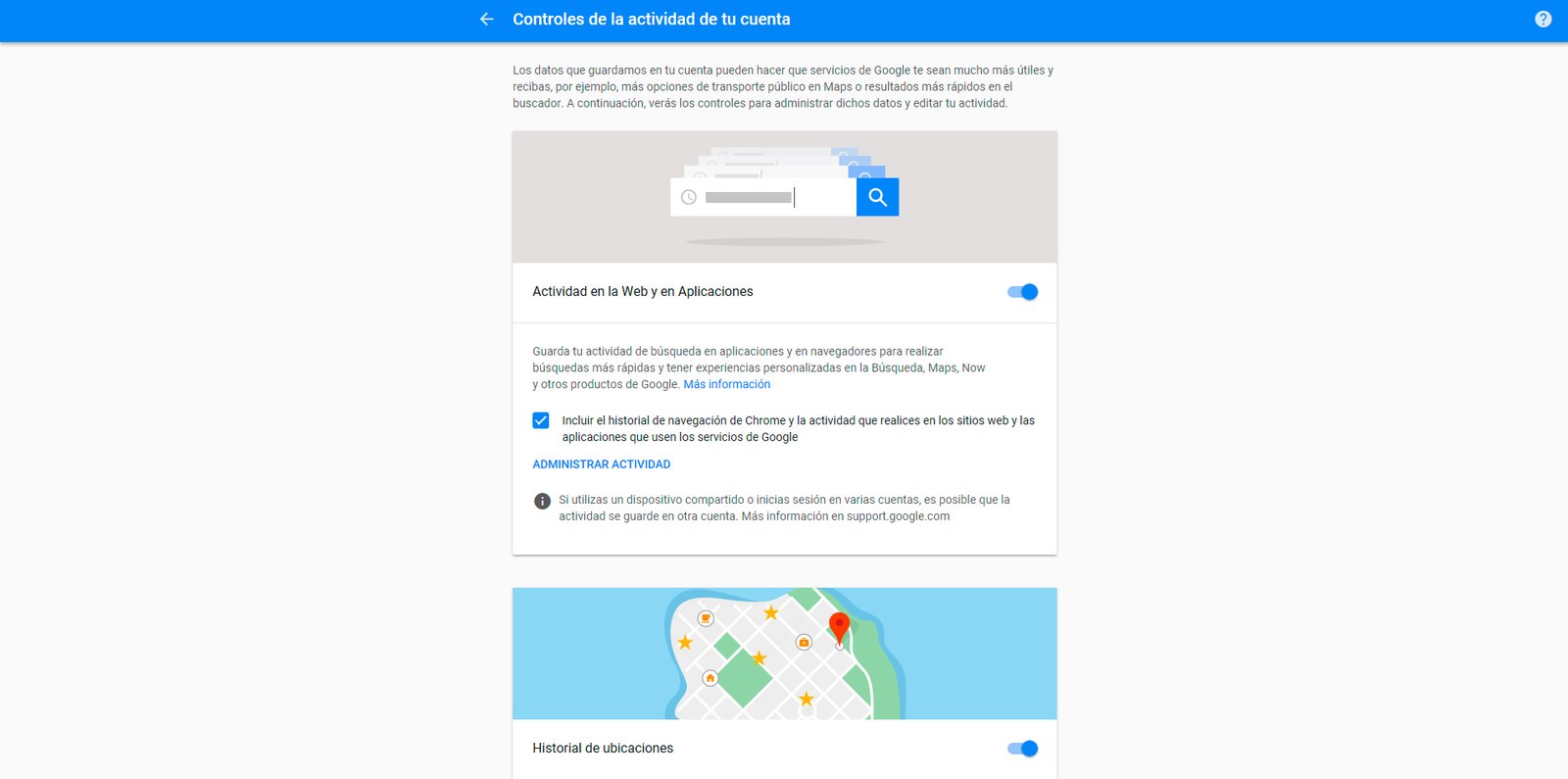
Grâce à ce menu, nous pouvons activer ou désactiver les services et produits que nous souhaitons que Google enregistre ou non en fonction de notre activité. Nous n'aurons qu'à déplacer le curseur de on à off pour sélectionner les éléments que nous voulons laisser actifs ou inactifs. Nous vous laissons les options que nous pouvons activer ou désactiver :
- Activité sur le Web et les applications
- Historique de localisation
- Informations sur votre appareil
- Activité vocale et audio
- Historique de recherche YouTube
- Historique des recherches sur YouTube Watch
